Unity3D之UGUI学习笔记(三):EventSystem
2015-09-25 16:06
381 查看
在UGUI中,EventSystem实现了所有关于交互方面的功能,和NGUI不一样的地方是,我们终于可以摆脱添加Box Collider了!
下面我们来学习一下。
对于按钮来说,直接有onClick的事件,我们可以直接在编辑器中方便的通过拖拽来实现响应函数的赋值,这点和NGUI是一样的,如下:

代码使用onClick方法可以看这里:/article/6436233.html
我们可以给任意的对象添加Event Trigger使其拥有响应对应类型的输入的能力,如下:

我们发现其可以支持所有类型的输入事件:
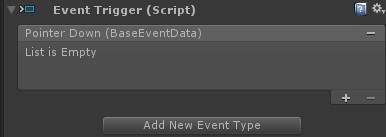
事件响应的注册和onClick一致就不多说了。
下面我们看一下如果我想点击场景中的一个Cube该怎么办。

创建Cube自带的Collider,如果没有碰撞器则不能响应事件,这里Is Trigger是否勾选都可以响应输入事件。

脚本如下:


运行一下,小方块就可以支持点击响应了。

我们该如何使用这些接口呢?
这里我们通过输出就可以获得点击的按钮是鼠标左键、中键还是右键了,当然PointerEventData还提供了更多的属性来使我们获得更多的点击信息。
注意:这些信息是单纯使用Event Trigger无法获得的,同时,使用接口的方式不用添加Event Trigger等其他的脚本。
唯一需要注意的就是:脚本必须添加到接收事件的GameObject之上。
通过使用接口,我们可以获得所有交互事件中更多的信息,使开发更复杂的交互变得更加轻松。
下面我们来学习一下。
对于按钮来说,直接有onClick的事件,我们可以直接在编辑器中方便的通过拖拽来实现响应函数的赋值,这点和NGUI是一样的,如下:

代码使用onClick方法可以看这里:/article/6436233.html
Event Trigger
Event Trigger和NGUI中的Event Trigger功能保持一致,即使添加了该组件的GameObject获得可以支持按下、移入、移出等事件的能力,对应的NGUI的学习笔记可点这里:/article/6436251.html我们可以给任意的对象添加Event Trigger使其拥有响应对应类型的输入的能力,如下:

我们发现其可以支持所有类型的输入事件:
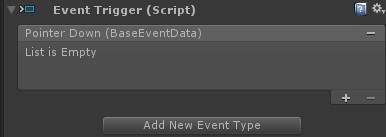
事件响应的注册和onClick一致就不多说了。
支持任意物体
这点和NGUI一致,Event Trigger不仅支持Canvas内的UI,也支持场景中的所有物体。下面我们看一下如果我想点击场景中的一个Cube该怎么办。
创建场景
我们创建一个新的场景,同时添加一个Cube,首先我们的要响应事件的GameObject都需要一个Collider,如下:
创建Cube自带的Collider,如果没有碰撞器则不能响应事件,这里Is Trigger是否勾选都可以响应输入事件。
添加Event Trigger
我们为Cube添加Event Trigger组件,同时设定好其鼠标点下时调用一个方法,如下:
脚本如下:
using UnityEngine;
using System.Collections;
public class NewBehaviourScript1 : MonoBehaviour
{
public void PointDownHandler()
{
Debug.Log("Point Down!");
}
}为Camera添加处理事件的脚本
显示的Cube要响应输入,必须为显示其的Camera添加响应物理世界的脚本Physice Raycastor,如下:
添加Event System
最后为场景添加一个Event System即可。
运行一下,小方块就可以支持点击响应了。
事件接口
UGUI为我们提供了一些接口,整理如下:
我们该如何使用这些接口呢?
示例
我们新建一个脚本并添加到Canvas中的一个Image上,脚本如下:using UnityEngine;
using UnityEngine.EventSystems;
public class ImageInteractive : MonoBehaviour, IPointerDownHandler
{
public void OnPointerDown(PointerEventData eventData)
{
Debug.Log(eventData.button);
}
}这里我们通过输出就可以获得点击的按钮是鼠标左键、中键还是右键了,当然PointerEventData还提供了更多的属性来使我们获得更多的点击信息。
注意:这些信息是单纯使用Event Trigger无法获得的,同时,使用接口的方式不用添加Event Trigger等其他的脚本。
唯一需要注意的就是:脚本必须添加到接收事件的GameObject之上。
通过使用接口,我们可以获得所有交互事件中更多的信息,使开发更复杂的交互变得更加轻松。
相关文章推荐
- 服务器开发之Unity3d(C#)图片上传下载
- unity3D -- 压缩图片
- Unity3D之UGUI学习笔记(二):Rect Transform与Anchor
- Unity2d Sprite 不是真实尺寸的问题
- 全面解析Unity3D自动生成的脚本工程文件
- Unity3D发布为exe后无法连接数据库问题
- Unity3D Member Data和Inspector, Serialize的关系
- Unity5.2的广告类使用(Unity-ads)
- 在Unity3D中如何让摄像机进行平滑的透视(perspective)和正视(orthographic)角度变换(就像编辑器中点击Gizmos一样的效果)
- Unity3D之UGUI学习笔记(一):UGUI介绍以及Canvas
- Unity的一些笔试题
- unity3d后期效果的重影
- Unity中2D和UGUI图集的理解与使用
- Unity5 的新旧延迟渲染Deferred Lighting Rendering Path
- Unity3D中脚本的执行顺序和编译顺序
- Unity5 的新旧延迟渲染Deferred Lighting Rendering Path
- UnityGUI 基础
- Unity3D:NGUI 深入剖析NGUI的游戏UI架构
- Unity3D之ScriptableObject学习笔记
- Unity游戏编程定制编辑器(一)
